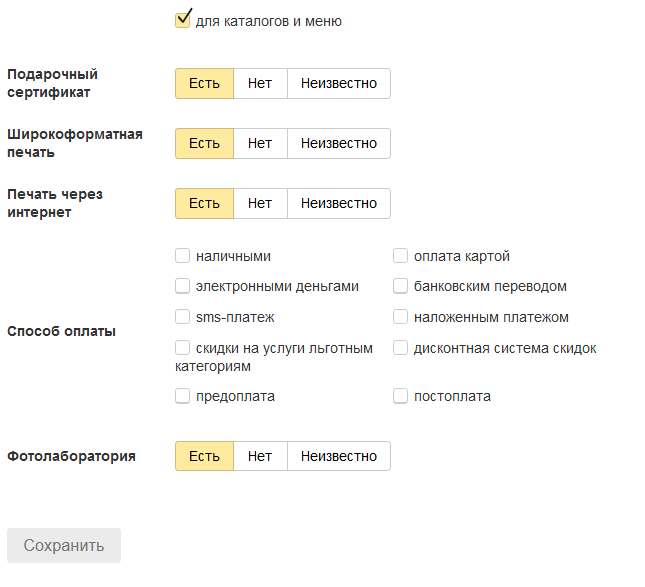сколько стоит, кому подходит, как настроить приоритетное размещение
Яндекс Карты — онлайн-сервис и мобильное приложение с подробными картами и большим справочником организаций. На Яндекс Карты заходит больше 50 млн пользователей каждый месяц. Это можно использовать для привлечения клиентов и продвижения бизнеса.
Как использовать Яндекс Карты для бизнеса
Представьте, что молодому человеку нужно подстричься. Он может искать в интернете «барбершоп рядом» и по поиску перейти в карточку компании на Яндекс Картах. В ней указан режим работы, адрес, номер телефона, фотографии, рейтинг и отзывы посетителей. Если человеку понравится карточка, он позвонит, запишется на стрижку или сразу придет в парикмахерскую. Предприниматель за такую рекламу ничего не заплатит и получит клиента.
Loading…
Карточки ближайших барбершопов, в каждой указаны адрес, расстояние до него, рейтинг и режим работыПроблема в том, что информация в карточке может не только привлечь, но и оттолкнуть посетителей. Так как карточку компании может добавить любой пользователь, а не только владелец бизнеса, в ней может быть неактуальная информация. Другая ситуация — в карточке много негативных отзывов. Чтобы такого не произошло, нужно следить за информацией о своей компании на Яндекс Картах.
Так как карточку компании может добавить любой пользователь, а не только владелец бизнеса, в ней может быть неактуальная информация. Другая ситуация — в карточке много негативных отзывов. Чтобы такого не произошло, нужно следить за информацией о своей компании на Яндекс Картах.
Как писать продающие отзывы
Разместить на картах можно любой бизнес, даже если у него нет офиса или пункта выдачи заказов. Главное, чтобы был сайт или страница в соцсетях. У онлайн-бизнеса не будет точки на карте, но компания также будет отображаться в поиске.
Loading…
Карточка онлайн-сервиса печати документов в Иванове. На карте выделена область, где работает компания. Круглые метки с названиями — похожие компанииВиды размещения
На Яндекс Картах есть два основных варианта размещения: бесплатное или приоритетное. Карточку компании можно будет найти в поиске Яндекса, на Яндекс Картах и во всех приложениях, связанных с картами.
Бесплатное размещение. В карточке будет указана основная информация о бизнесе: название и сфера деятельности, рейтинг на основе отзывов, адрес офиса и сайта, контакты и режим работы. Можно добавлять фото, цены на товары и услуги, а также ссылки на соцсети.
В карточке будет указана основная информация о бизнесе: название и сфера деятельности, рейтинг на основе отзывов, адрес офиса и сайта, контакты и режим работы. Можно добавлять фото, цены на товары и услуги, а также ссылки на соцсети.
Кроме Яндекс Карт, карточка компании также будет сразу видна во многих сервисах Яндекса: поиск, Яндекс Навигатор, Яндекс Go. Это уже хороший инструмент продвижения, зачастую этого хватает для привлечения посетителей.
Loading…
Карточка веломастерской с бесплатным размещением. Есть фото, отзывы, сайт и номер телефона. Синяя галочка возле названия — подтверждение Яндекса, что информация актуальнаПриоритетное размещение выделяет компанию среди других. Оно позволяет добавить больше информации в карточку, например акции с конкретным предложением или кнопку «Позвонить».
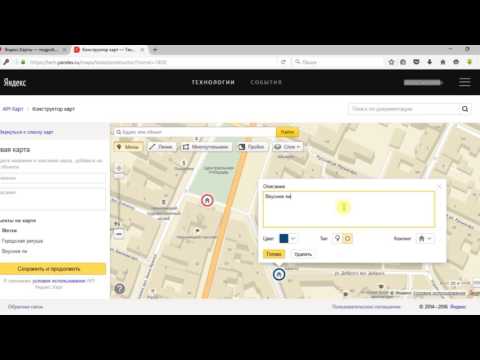 Все это привлекает внимание людей и повышает вероятность, что люди выделят вашу компанию среди конкурентов.
Все это привлекает внимание людей и повышает вероятность, что люди выделят вашу компанию среди конкурентов.
Loading…
В карточке с приоритетным размещением есть зеленая метка, кнопка онлайн-записи, витрина с ценами и фото услугДополнительно к приоритетному размещению можно приобрести брендированную метку, тогда на метке будет логотип компании. Это называется «брендированное приоритетное размещение».
Loading…
Синие точки — компании с бесплатным размещением, зеленые метки — приоритетное размещение. Метки с логотипами Вкусно — и точка, Бургер Кинг, KFC Авто и Додо Пицца — брендированное приоритетное размещениеДополнительные рекламные форматы
К бесплатному или приоритетному размещениям можно подключить другие рекламные форматы, в зависимости от формата реклама будет показываться на картах или в приложениях. Для размещения такой рекламы нужно завести отдельный кабинет в сервисе георекламы Яндекса.
Баннер по маршруту появляется в Яндекс Навигаторе, когда водитель стоит на светофоре или в пробке. Баннер — короткое рекламное сообщение, на него можно нажать или потянуть вверх. Тогда открываются подробности: водитель сможет нажать на кнопку «Позвонить», перейти на сайт или найти компанию на карте. Еще на баннер можно добавить аудиосообщение длительностью от 5 до 30 секунд.
Баннер — короткое рекламное сообщение, на него можно нажать или потянуть вверх. Тогда открываются подробности: водитель сможет нажать на кнопку «Позвонить», перейти на сайт или найти компанию на карте. Еще на баннер можно добавить аудиосообщение длительностью от 5 до 30 секунд.
Баннер автоматически пропадает, когда водитель начинает ехать или искать что-то на карте.
Loading…
Баннер с аудиосообщением в приложении «Яндекс Навигатор»Баннер при построении маршрута выглядит так же, как и баннер по маршруту, но появляется в момент, когда человек только строит маршрут.
Билборд по маршруту — прямоугольная метка с логотипом компании. Появляется в Яндекс Навигаторе, когда человек проезжает рядом с компанией.
Пины по маршруту. Пин — круглая брендированная метка в Яндекс Навигаторе и на Яндекс Картах. Метки расположены по адресу компании и появляются, когда человек передвигается по построенному маршруту.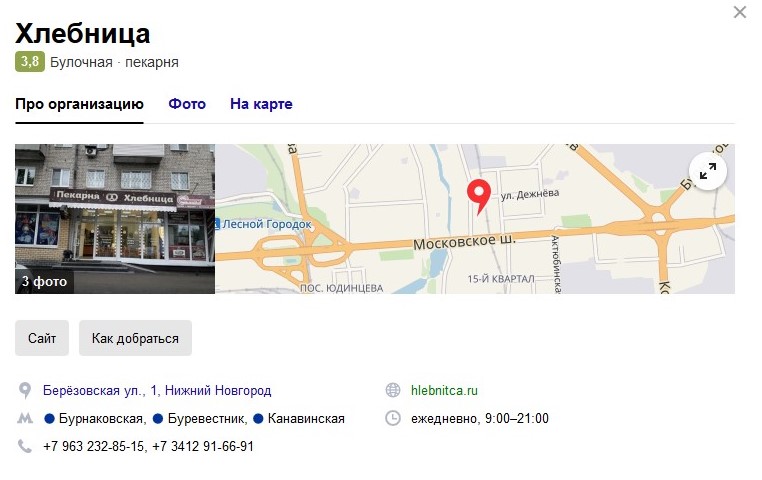 На метку можно нажать, тогда откроется карточка с акцией от компании.
На метку можно нажать, тогда откроется карточка с акцией от компании.
Loading…
Пин по маршруту в Яндекс Навигаторе, по клику открываются подробности акцииБаннер на главной Яндекс Карт — изображение размерами 240 × 400 или 300 × 600 px. Показывается под поиском или списком карточек компаний. Выглядит, как обычная контекстная реклама, но настраивается отдельно.
Баннер показывается только в десктопной версии на главной странице Яндекс Карт. Можно настроить частоту показа баннера и таргетинг по местоположению. По клику человек перейдет на рекламируемую страницу.
Loading…
Рекламные баннеры Яндекс Бизнес и Тинькофф на главной Яндекс КартРекомендация маршрута. Показывается в Яндекс Навигаторе при поиске до начала движения. На экране будет переключатель с предложением заехать в компанию рекламодателя по пути. Это подходит, например, кафе или магазинам с товарами повседневного спроса.
Баннер в приложении «Яндекс Метро».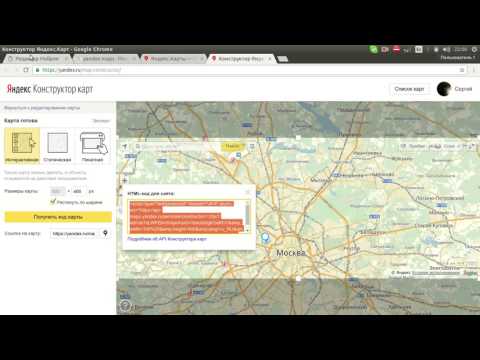 Баннер в Яндекс Метро всплывает, когда человек строит маршрут до станций метро, к которым рекламодатель привязал компанию при настройке рекламы. На баннере можно разместить рекламное сообщение, кнопку «Позвонить» или ссылку на сайт. Подходит компаниям и ИП, чьи потенциальные клиенты часто ездят на метро.
Баннер в Яндекс Метро всплывает, когда человек строит маршрут до станций метро, к которым рекламодатель привязал компанию при настройке рекламы. На баннере можно разместить рекламное сообщение, кнопку «Позвонить» или ссылку на сайт. Подходит компаниям и ИП, чьи потенциальные клиенты часто ездят на метро.
Loading…
Рекламный баннер в приложении «Яндекс Метро»Как добавить бизнес на карту
Подробно про Яндекс Бизнес
Шаг 1. Зарегистрироваться в любом сервисе Яндекса. Лучше завести отдельный почтовый ящик для бизнеса, тогда статистика по показам карточки не будет засорять личную почту и можно будет передать доступ сотруднику. А еще ведением карточек часто занимаются маркетологи, которые могут уйти из компании и унести с собой все доступы. В такой ситуации компания потеряет доступ к карточке, вернуть его будет сложно.
Loading…
Для регистрации достаточно указать имя, фамилию, телефон, придумать логин и парольШаг 2. Заполнить анкету организации на странице Яндекс Бизнеса. Укажите название и чем занимается компания.
Может случиться так, что кто-то уже добавил ваш бизнес: вы увидите название своей компании и адрес при вводе. Это нестрашно. Можно подтвердить, что компания принадлежит вам. Для этого нажмите «Найти и подтвердить права», найдите свой бизнес и нажмите «Получить доступ». На телефон, указанный в карточке, придет СМС или поступит звонок с кодом подтверждения.
Loading…
Если компания уже есть на карте, можно выбрать из списка и подтвердить, что вы владелец, по телефонуШаг 3. Укажите, есть ли у вас офис, куда могут прийти посетители. Если есть, укажите точный адрес и проверьте расположение метки на карте.
Шаг 4. Укажите телефон и имя, как с вами можно связаться. Модератор проверит данные вашей компании, и информация появится на картах. Обычно на проверку уходит 1—2 дня.
Обычно на проверку уходит 1—2 дня.
Шаг 5. Пока компания на проверке, можно зайти в раздел «Организации» Яндекс Бизнеса и заполнить остальную информацию: режим работы, фотографии, услуги или товары компании. Чем больше информации в карточке, тем выше вероятность, что люди выберут именно вашу компанию.
Раздел «Организации» Яндекс Бизнеса
У Яндекс Карт есть фильтр по тому, как давно компания обновляла информацию. Поэтому после добавления карточки компании на карты стоит периодически добавлять немного новой информации или убирать что-то неактуальное.
Loading…
Снизу отображается степень заполненности профиля. Компании с полностью заполненным и актуальным профилем получают синюю метку «Информация подтверждена владельцем»Как подключить приоритетное размещение на Яндекс Картах
Дальше подробно расскажем только о том, как подключить приоритетное размещение. Для настройки других форматов нужно обратиться к менеджеру Яндекса или оставить заявку на странице георекламы Яндекса.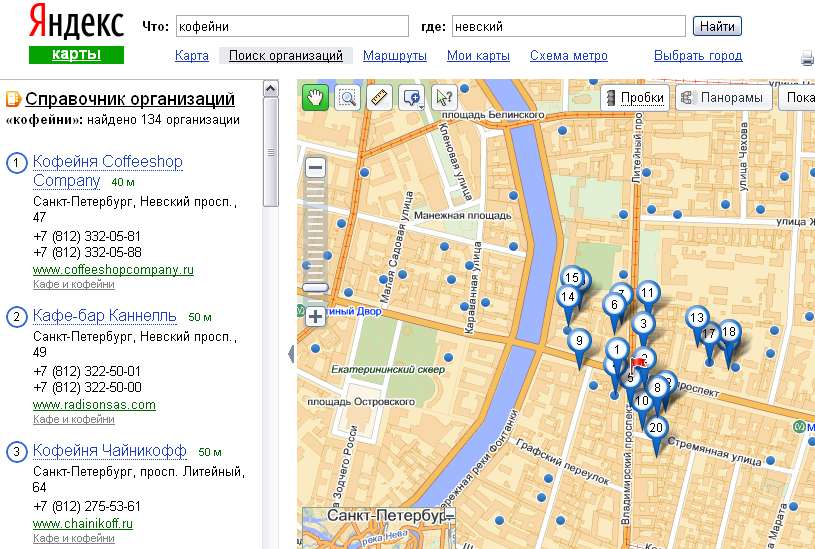
Чтобы подключить приоритетное размещение, нужно купить «Рекламную подписку» в кабинете Яндекс Бизнеса. В итоге у бизнеса будет расширенная карточка, а еще зеленая метка на карте и в самой карточке. Дополнительно алгоритмы Яндекса будут продвигать бизнес в интернете: создадут рекламные объявления и разместят их в поиске и на сайтах партнеров. Все это привлечет людей не только с Яндекс Карт, но и тех, кто ищет товары и услуги в интернете.
Loading…
Карточка Бургер Кинг с приоритетным размещением — есть зеленая метка и кнопка «Заказать»Пошаговый процесс подключения рекламной подписки такой.
Шаг 1. Войти в личный кабинет Яндекс Бизнеса, выбрать компанию в разделе «Организации» и нажать «Рекламировать».
Шаг 2. Проверить анкету. Перейдите на вкладку «Настройки» и перепроверьте краткую анкету о компании. Данные подтянутся автоматически: проверьте, правильно ли все указано, и если нужно — отредактируйте информацию.
Loading…
Шаг 3. Указать, где и когда показывать рекламу. Это зависит от сферы бизнеса и режима работы. Например, кофейне стоит выбрать показ рекламы только в рабочее время. Обычно человек ищет, где выпить кофе здесь и сейчас, поэтому реклама в 2 часа ночи вряд ли сработает, если кофейня работает до 10 вечера.
Тут же можно поставить отметку, чтобы звонили на подменный номер — бесплатная услуга, которая позволяет отслеживать источники звонков. Так, для разных людей будут отображаться разные номера телефонов — например, в зависимости от региона. При этом все звонки будут переадресовываться на единый номер компании.
Шаг 4. Выбрать срок показа рекламы и бюджет. От бюджета зависит, как часто ваша карточка будет отображаться в поиске. При выборе суммы Яндекс покажет примерное количество потенциальных клиентов. Расчет основан на статистике размещений похожих компаний.
Loading…
Минимальный срок приоритетного размещения 90 днейШаг 5.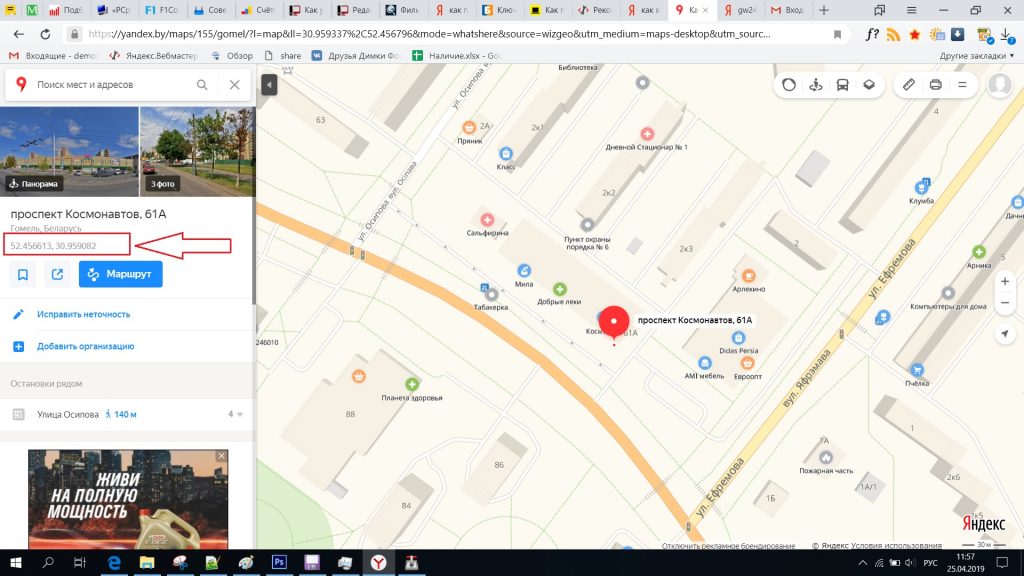 Пополнить счет и запустить рекламу. После пополнения у компании появится зеленая метка и расширенная карточка. Вдобавок к этому Яндекс сам создаст тексты рекламных объявлений на основе данных карточки и будет показывать их на сайтах, которые входят в рекламную сеть Яндекса — РСЯ.
Пополнить счет и запустить рекламу. После пополнения у компании появится зеленая метка и расширенная карточка. Вдобавок к этому Яндекс сам создаст тексты рекламных объявлений на основе данных карточки и будет показывать их на сайтах, которые входят в рекламную сеть Яндекса — РСЯ.
Главное
- Чтобы добавить компанию на карты, зарегистрируйтесь в сервисе Яндекс Бизнес и заполните анкету компании. Есть два основных варианта размещения: бесплатное или приоритетное.
- При бесплатном размещении на Яндекс Картах можно опубликовать основную информацию о бизнесе: название и сфера деятельности, рейтинг на основе отзывов, адрес офиса и сайта, контакты и режим работы. Также можно добавлять фото, цены на товары и услуги, а также ссылки на соцсети.
- Приоритетное размещение дает лучшую выдачу в поиске и расширенную карточку компании. Яндекс автоматически размещает карточку организации не только на картах, но и публикует рекламные материалы в поиске и на сайтах партнеров.

Loading…
Добавление компании на карты Google и Yandex
Современные сервисы геолокации Google Maps и «Яндекс.Карты» пользуются заслуженной популярностью в Беларуси. С их помощью удается легко и быстро отыскать нужную информацию о компании: адресные, контактные данные, график работы и даже ссылку на сайт.
Таким образом, обе версии выполняют роль навигатора. Выстраивают оптимальный маршрут до места назначения. Но при этом предоставляют дополнительные сведения об искомой организации. В сегодняшней статье поговорим о том, как и для чего компании проставляют свои отметки на картах.
Почему предприниматели стремятся добавить организацию на карту
Предприниматели, развивающие коммерческую деятельность в режиме оффлайн, давно по достоинству оценили преимущества присутствия компаний на Google Maps и «Яндекс.Картах». Потому что согласно статистическим исследованиям, большая часть пользователей находят нужные сведения о торговых точках именно через интернет. Это приблизительно 70% клиентов, которые выходят на оффлайн-магазин с помощью поисковых систем.
Это приблизительно 70% клиентов, которые выходят на оффлайн-магазин с помощью поисковых систем.
Плюсы добавления бизнеса на Google Maps и «Яндекс.Карты»:
- Потенциальные потребители, которые используют мобильные устройства, находящиеся в радиусе обслуживания, отслеживают присутствие всех компаний на карте. Ваш бизнес — не исключение.
- Чтобы уточнить полученную информацию, заинтересованный пользователь с готовностью осуществит переход на ваш веб-ресурс. Как итог, вы с большей вероятностью получите дополнительный трафик, который не придется оплачивать.
- Покупатели, потребности которых вам в полной мере удалось удовлетворить, могут оставить отзыв. Этот комментарий обязательно примут во внимание другие клиенты, выходящие на вашу компанию.
- При введении соответствующего поискового запроса пользователи смогут выйти на вашу бизнес-организацию.
- Если добавить организацию в «Гугл Карты», удастся запустить рекламу на сервисе Google AdWords.
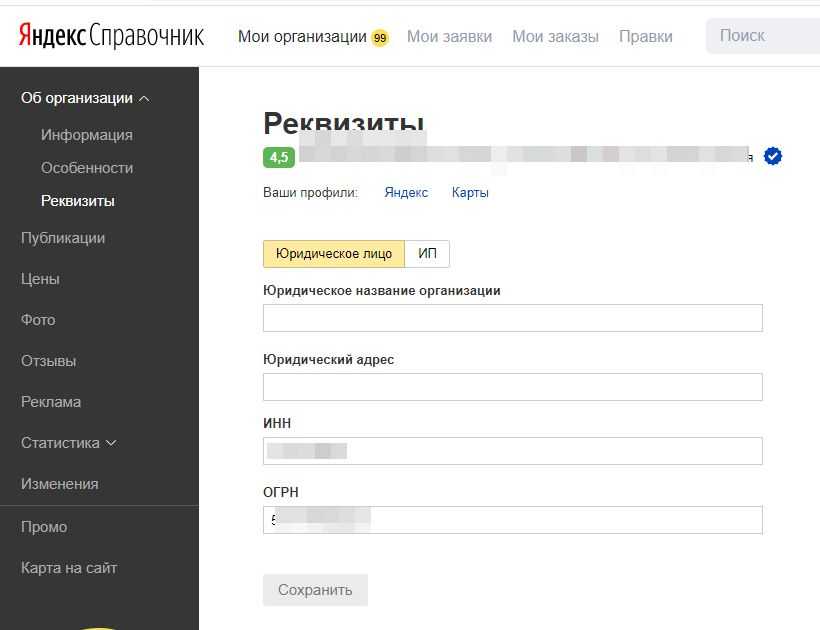 При этом вы сразу же сможете дополнять рекламную кампанию сведениями о месторасположении предприятия.
При этом вы сразу же сможете дополнять рекламную кампанию сведениями о месторасположении предприятия. - Добавляя бизнес на карты, вам не приходится платить. Данная возможность предоставляется бесплатно (если не учитывать дополнительные опции «Яндекс.Карт»).
- Прохождение регистрации не предполагает наличия веб-ресурса.
- Если коммерческая фирма владеет несколькими торговыми точками, на сервисе геолокации можно отметить их все.
Наглядный пример Google Maps
Преимуществ размещения на картах действительно немало. Однако каждому предпринимателю, принимающему решение об указании отметки, важно помнить — присутствие только на Google Maps и «Яндекс.Картах» не сделает ваш бизнес успешным.
Для привлечения целевой аудитории и наращивания объема трафика необходимо выкладывать данные о свое компании на разных сайтах. Только так потенциальные клиенты вас заметят и заинтересуются предложением.
Образец « Яндекс.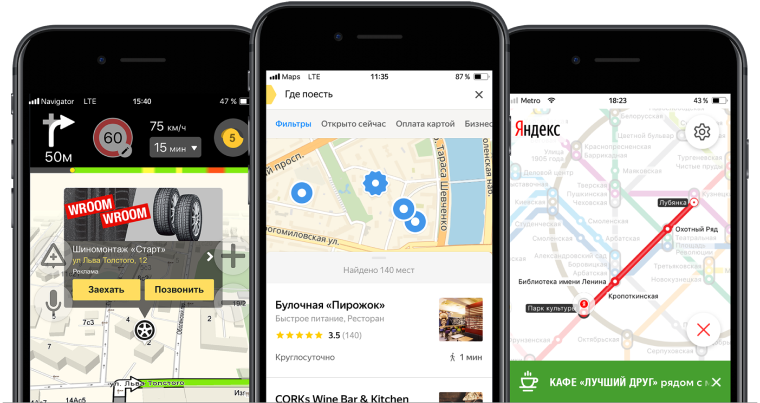 Карт»
Карт»
Отметка компании в Google Maps
Для начала разберемся, как добавить точку в «Гугл Картах». Здесь стоит отметить наличие двух видов веб-страниц:
1. Брендовая страница. Выполнить привязку к конкретному адресу в данном случае невозможно. Однако через нее весьма удобно выстраивать процесс общения с потенциальными потребителями.
Можно использовать в роли новостного портала, выкладывая свежие новости бренда. Но при введении тематического поискового запроса брендовая страница, к сожалению, не отобразится.
2. Страница организации. При введении определенного запроса пользователь сможет без труда отыскать карточку компании и определить ее месторасположение.
Отметки коммерческих компаний на Google Maps
Возможности, открывающиеся при простановке отметки в «Гугл Картах»
Регистрируясь на картах, предприниматель получает массу преимуществ. А именно:
- Его потенциальные потребители, являющиеся частью целевой аудитории, систематически получают новостные уведомления.

- Появляется возможность взаимодействовать с комментариями в реальном времени.
- Анализировать статистические данные по складским и торговым помещениям.
- Отслеживать оценки, которые ставят покупатели (и просто посетители веб-ресурса). Таким образом удается в значительной степени проработать репутационные позиции компании.
- Закреплять на карте оптимальные маршруты, позволяющие быстро добраться до места назначения.
Обратите внимание — тем предпринимателям, кто из-за нехватки времени не может зарегистрироваться на Google Maps или «Яндекс.Картах», стоит доверить это дело профессионалам. К внушительным затратам это не приведет. Зато позволит сэкономить главный ресурс — время. Которое, в свою очередь, гораздо целесообразнее использовать для развития коммерческой деятельности.
Инструкция по добавлению
Добавление организации представляет собой поэтапное выполнение ряда действий:
- Чтобы добавить компанию в «Гугл Карты», первым делом предстоит получить доступ к имеющимся сервисам.
 А для этого необходимо создать персональный аккаунт с привязкой к Gmail-почте. Если почтовый адрес был заведен ранее, остается лишь осуществить вход в систему.
А для этого необходимо создать персональный аккаунт с привязкой к Gmail-почте. Если почтовый адрес был заведен ранее, остается лишь осуществить вход в систему. - Следом нужно зайти на веб-ресурс Google Мой бизнес. В верхней части страницы справа находится клавиша «Начать» зеленого цвета. Не заметить ее невозможно.
- Система перенаправит вас на регистрационную страницу, где следует заполнить пункт «Наименование организации». Потом появится перечень компаний. Отыскав свою, нажимайте на нее, а затем клавишу «Далее».
- Теперь пора прописать адресные данные в соответствующем поле и указать месторасположение на карте.
- Обязательно отметить, осуществляет ли ваша компания обслуживание клиентов по другим адресам (если есть филиалы).
- Выбрать соответствующую тематике категорию для организации. Так потенциальные клиенты смогут найти вас, введя определенные поисковые запросы.
- Дополнить форму контактными сведениями. Увидев их, заинтересованные потребители смогут с вами связаться.

- Выполнить проверку введенной информации. Если все правильно — необходимо нажать клавишу «Готово».
- На данном этапе остается выбрать способ подтверждения аккаунта. Это позволит предпринимателю получить доступ к управлению компанией.
- После получения подтверждения регистрации от системы вы окажетесь в персональном кабинете. Здесь перед вами сразу же откроется объявление-приветствие, где потребуется кликнуть по клавише «Начать».
- Успешно добавив компанию в Google Maps, остается внести на сервис максимум полезной информации об организации. Сделать это можно через подраздел «Сведения».
На заметку
Система рассматривает заявление ориентировочно 26 дней. За это время на предоставленный в форме электронный адрес будет отправлено письмо, содержащее подтверждение регистрационного процесса. При отсутствии письменного оповещения необходимо обратиться в службу технической поддержки. Прохождение аутентификации при этом выполняется посредством предоставления следующих сведений:
- Полноразмерной фотографии магазина с вывеской, на которой название будет размещаться таким образом, чтобы оказалась видна сама табличка и входная дверь.

- Изображение магазина с табличкой крупным планом.
Магазин, входная дверь, вывеска — все по правилам
Разобравшись, как добавить магазин в «Гугл Карты», не забудьте указать дополнительные данные: описание, дату открытия компании. Загрузите фотографии, по которым пользователем будет проще отыскать вашу организацию. При этом крайне важно сделать акцент на том, что конкретно ваш бизнес предлагает потребителю.
Как добавить место в «Гугл Карты»
Добавление места осуществляется при помощи компьютера или мобильного устройства (телефона, смартфона на платформе Android и iOS). Для этого вам необходимо:
- Открыть сервис Google Maps. В левой части экрана слева отобразится блок для ввода адресных данных. После его заполнения предстоит указать месторасположение организации.
- Выбрать пункт «Добавить отсутствующее место».
- Отметить наименование и направление деятельности компании.
 Затем кликнуть клавишу «Отправить».
Затем кликнуть клавишу «Отправить».
Пока система проверяет внесенную информацию, на вашу электронную почту будут поступать оповещения о статусе заявки.
Фиксируем «Гугл Карты» на сайте
Здесь все предельно просто. Чтобы вставить карту на сайт, необходимо:
- Осуществить переход на сервис Google Maps, ввести месторасположение магазина в адресной строке. После этого внизу справа (прямо под изображением) кликнуть по позиции «Поделиться».
- Выбрать раздел «Встраивание карт».
- Определиться с размером и выполнить копирование кода.
- Встроить код на веб-ресурсе.
Пользователям, не имеющим опыта в работе с версткой, заниматься изменением кода крайне не рекомендуется. Чтобы избежать проблем по этой части, лучше доверить решение задачи специалистам.
Отметка организации в геосервисе «Яндекс.Карты»
Размещение компаний на «Яндекс.Картах»
Теперь давайте выясним, как добавить компанию в «Яндекс. Карты».
Карты».
Прежде чем отметить организацию в сервисе геолокации, необходимо пройти регистрацию непосредственно в «Яндекс Почте». Особых усилий данное действие не потребует. Когда аккаунт будет активирован, можно приступать к регистрации.
Регистрация на «Яндекс.Картах»
Как и с Google Maps, представляет собой поэтапное выполнение ряда действий:
- Первым делом нужно набрать в поисковой строке запрос «Яндекс.Справочник» и осуществить вход.
- Следом необходимо кликнуть по клавише «Добавить организацию», расположенную сверху справа.
- После выполнения данного действия перед вами откроется соответствующая форма. В нее нужно внести все требуемые сведения. Не забывайте, если какая-то графа будет заполнена неправильно — система продемонстрирует уведомление об ошибке.
- Прописав нужную информацию, можно переходить к следующему пункту. Для этого необходимо кликнуть по клавише «Добавить».
- Увидев перед собой перечень схожих организаций, отыщите свою и укажите, что она действительно ваша.
 Если собственную компанию найти не удалось, просто пропустите этот момент и продолжайте регистрацию. Следующим шагом отметьте графу «Добавить компанию с моими данными».
Если собственную компанию найти не удалось, просто пропустите этот момент и продолжайте регистрацию. Следующим шагом отметьте графу «Добавить компанию с моими данными». - Далее вы увидите окно, в котором отобразится информация о том, что заявление сформировано и передано на рассмотрение. После подтверждения системы вам придет оповещение о присвоении статуса «Одобрено».
Вот и все — так быстро и просто можно узнать, как добавить точку на «Яндекс.Картах».
Внесение изменений
Когда статус заявления будет подтвержден, перед пользователем откроется масса новых возможностей. Так например, при необходимости он всегда сможет отредактировать сведения о зарегистрированной на сервисе геолокации компании.
Корректировка допускается в отношении:
- статуса фирмы;
- наименования компании;
- адресных данных;
- рабочего расписания;
- контактных сведений;
- электронной почты;
- рабочей сферы;
- разновидностей предоставляемых услуг;
- цены продукта.

Значение рейтинговой системы в «Яндекс.Картах»
Вопрос: как добавить адрес организации в «Яндекс.Карты» — не единственный в числе тех, которыми задаются современные предприниматели. Многие бизнесмены при осуществлении деятельности озадачиваются поднятием рейтинга в сервисе геолокации.
Рейтинговые позиции формируются согласно отзывам пользователей. Глядя на их, потенциальные клиенты заблаговременно оценивают качество работы компании. Для составления рейтинговой оценки организации необходимо получить 5 оценок в течение последних 3-х месяцев.
Чтобы продвинуть позиции:
- Следует общаться с клиентами и просить их оставить отзыв. Если у пользователя после сотрудничества с компанией сформировались исключительно положительные впечатления, просьба обязательно найдет отклик.
- Отрицательные отзывы ни в коем случае нельзя оставлять без внимания. Прорабатывайте их, отвечайте людям, разбирайтесь в сложившейся ситуации.
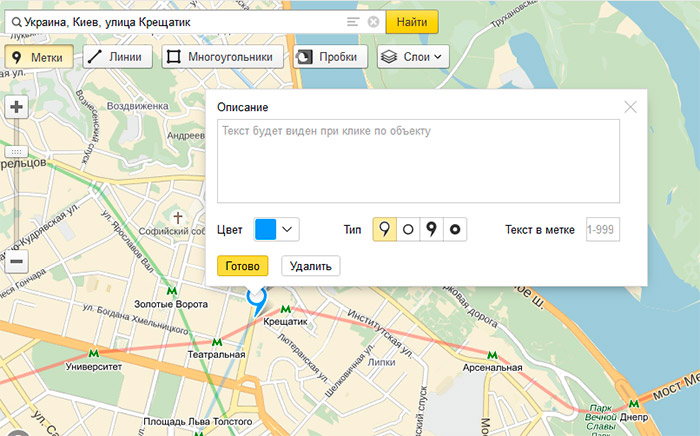 Если покажете себя с правильной стороны, ранее недовольный клиент вполне может изменить свое отношение к работе вашей компании.
Если покажете себя с правильной стороны, ранее недовольный клиент вполне может изменить свое отношение к работе вашей компании.
Когда рейтинговая оценка достигает 4 баллов, «Яндекс» предоставляет компании специальный стикер, свидетельствующий о ее устойчивом положении. Информация о том, находится ли организация в списке лучших, доступна в персональном кабинете «Яндекс.Справочника».
Если возможность оперативно отвечать на комментарии отсутствует, воспользуйтесь настройкой уведомлений по электронной почте. При этом не забывайте — пользователь не сможет дать ответ на ваши вопросы. Поэтому более тесное общение следует инициировать вне сервиса. В этом случае как нельзя кстати окажутся контактные сведения, позволяющие устранить ограничения в общении.
В современных реалиях существует немало сервисов, предлагающих услуги по написанию отзывов. Если решите воспользоваться их предложением, обязательно просмотрите примеры их работы. В противном случае выбросите деньги на ветер и не получите нужного результата.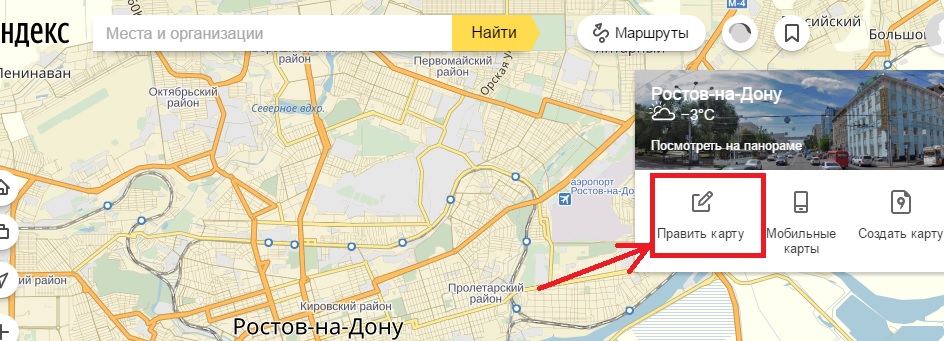
Существующие ограничения
Выясняя, как добавить фото организации на «Яндекс.Карты» и другие нюансы установки отметок, важно помнить о существующих ограничениях сервиса. Ведь по ряду причин в прохождении регистрации могут отказать. Получить отказ можно, если:
- Компания ведет деятельность, которая запрещена законодательством Беларуси. Предлагает потребителям контрафактный продукт, занимается подделкой документации.
- Продвигает нелегальные виды деятельности: финансовые пирамиды, казино.
- Организует работу в сфере сетевого маркетинга.
- В ее адрес поступают жалобы от пользователей на рассылку спамной (вредоносной) информации.
Удаление организации с «Яндекс.Карт»
В ряде случаев коммерческие компании озадачиваются вопросом удаления бизнеса с «Яндекс.Карт». Но на самом деле выполнить данное действие можно лишь частично. Когда отметка перестанет быть активной, она все равно останется на карте.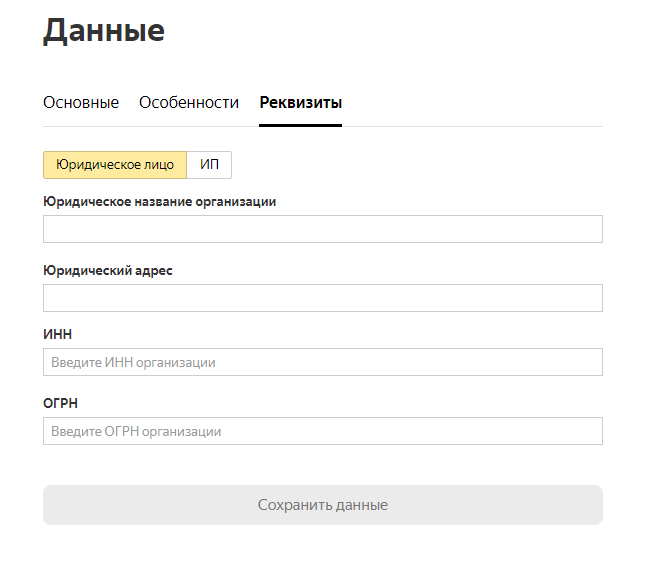 При этом сервис покажет, что организация больше не функционирует.
При этом сервис покажет, что организация больше не функционирует.
Чтобы осуществить удаление, необходимо:
- Войти в подраздел «Мои организации».
- В открывшемся списке указать организацию, которую нужно удалить. После чего перед пользователем появятся два варианта: из персонального кабинета или базы справочника.
- Определившись с выбором, остается нажать на строку с нужным вариантом в качестве подтверждения.
Два способа размещения на «Яндекс.Картах»
Предприниматели, желающие добавить компанию на сервис, могут сделать это двумя доступными способами: платным и бесплатным:
1. Особенности бесплатного размещения. В данном случае все предельно просто. После внесения сведений об организации и прохождения процесса модерирования карточка становится видимой на «Яндекс.Картах».
2. Особенности платного размещения. Приоритетный вариант. Здесь предпринимателю определенно есть на что обратить внимание.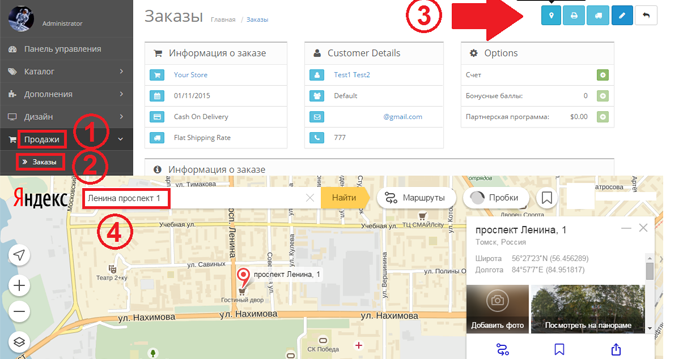
При выборе платной версии карточка организации имеет целый ряд преимуществ. Она выделяется графически в перечне, выходит на первые строчки в выдаче поисковиков, привлекает потенциальных клиентов. Все эти нюансы дают вашей компании возможность превзойти конкурентов на картах.
Давайте подробнее рассмотрим достоинства платного размещения:
- Приоритетная выдача в рейтинге поисковых систем. В данном случае ваша организация будет в первую очередь показываться на поисковых страницах. В момент проведения акционных программ блок компании подсвечивается зеленым, привлекая внимание пользователей.
- Демонстрация организации в карточках компаний-конкурентов. Когда пользователи будут просматривать их карточку, ваша автоматически окажется в перечне «Похожих мест» на верхних позициях.
- Брендирование карточки. Возможность создать логотип и подобрать «заголовок» изображения организации.
- Период акционных программ. При приоритетном размещении проведение акций отображается в результатах выдачи.
 Чтобы конкретизировать предложение и сделать его максимально привлекательным для потенциальных покупателей, следует добавить баннер, подробное описание или ссылку на соответствующую информацию.
Чтобы конкретизировать предложение и сделать его максимально привлекательным для потенциальных покупателей, следует добавить баннер, подробное описание или ссылку на соответствующую информацию. - Витрина. Зная, как добавить фото на «Яндекс.Карты», можно дополнить карточку организации десятком товаров/услуг с соответствующими изображениями. А также указать стоимость и приложить качественное описание продукта. Вдобавок не лишней будет и ссылка, по которой удастся перейти в нужный подраздел на веб-ресурсе компании.
Фотографии компании в карточке на сервисе геолокации
- Кнопки действия. Клавиши становятся видимыми при активации карточки организации на «Яндекс.Картах». Основным элементом таких кнопок является особая надпись, побуждающая к выполнению целевого действия (краткая и понятная пользователю).
- Брендирование метки. Ее отображение на схеме-карте также можно причислить к выраженным преимуществам платного размещения. Однако в стандартный пакет данная опция не входит.
 Приобретать ее предполагается за отдельную плату.
Приобретать ее предполагается за отдельную плату. - Приоритетное размещение в навигаторе. У платной версии предусмотрена возможность выделить цветом компанию, отображающуюся в «Яндекс.Навигаторе».
Дополнительные преимущества
Добавляя компанию на карты, вы получаете возможность:
- Управлять фотографиями. Изображения, которые вы сами изначально создаете и выбираете, демонстрируются в «Яндекс.Картах». Чтобы рассмотреть организацию, пользователю достаточно осуществить переход на страницу или карточку.
- Отслеживать комментарии клиентов. Такую возможность предоставляет «Яндекс.Бизнес». С помощью него можно мониторить отзывы и оперативно на них реагировать. Чем больше положительных откликов — тем крепче репутация компании.
- Использовать приложение Hangsout. Которое обеспечивает моментальный обмен сообщениями, будучи связанным с Гугл-аккаунтом. При условии прохождения регистрации на Google Maps.

- Рекламировать карточки компании. Что положительно сказывается на привлечении клиентов из разных Яндекс-платформ. Особенно актуально при отсутствии собственного веб-ресурса или соцсетей. В данном случае посетители будут попадать сразу на карточку организации через соответствующую ссылку.
Какие трудности могут возникнуть при добавлении компании на карты
Если настройка системы будет выполнена неправильно:
- На карте может появиться ложная отметка. Точка, находящаяся не в том месте. Чтобы избежать подобных проблем, следует максимально внимательно вводить адресные данные при регистрации.
- Конкретно в Google Maps подтверждение адреса на карте может прийти далеко не сразу. Если сотрудники компании не отвечают вам продолжительное время — смело обращайтесь службу технической поддержки. Ведь причиной длительного молчания может оказаться что угодно.
Краткие итоги
Выставив обозначение организации на карте, вы становитесь обладателем целого комплекса эффективных инструментов продвижения. Дополнительно получаете возможность существенно нарастить и расширить клиентскую базу.
Дополнительно получаете возможность существенно нарастить и расширить клиентскую базу.
Кроме того, отметка на карте позволяет обойти конкурентные организации, а также превратить трафик из поисковых систем в реальные продажи.
Возможно вам также будет интересно:
19.12.2022
Вязание — распространенный вид хобби, которым сегодня увлекаются мастерицы разных возрастов…
14.12.2022
Несколько лет назад подавляющее большинство потребителей считали традиционные торговые точки лучш…
12.12.2022
Онлайн-торговля в Беларуси активно развивается. Ежедневно на рынок выходят новые продавцы с привл…
07.12.2022
Скрипт продаж — созданный заранее сценарий беседы с покупателем. Это, своего рода, памятка …
05.12.2022
Домашние питомцы есть практически в каждой семье. Заботливые хозяева стараются обеспечить своим л…
30.11.2022
Товарную карточку на маркетплейсе Ozon можно сравнить с продавцом в обычном магазине.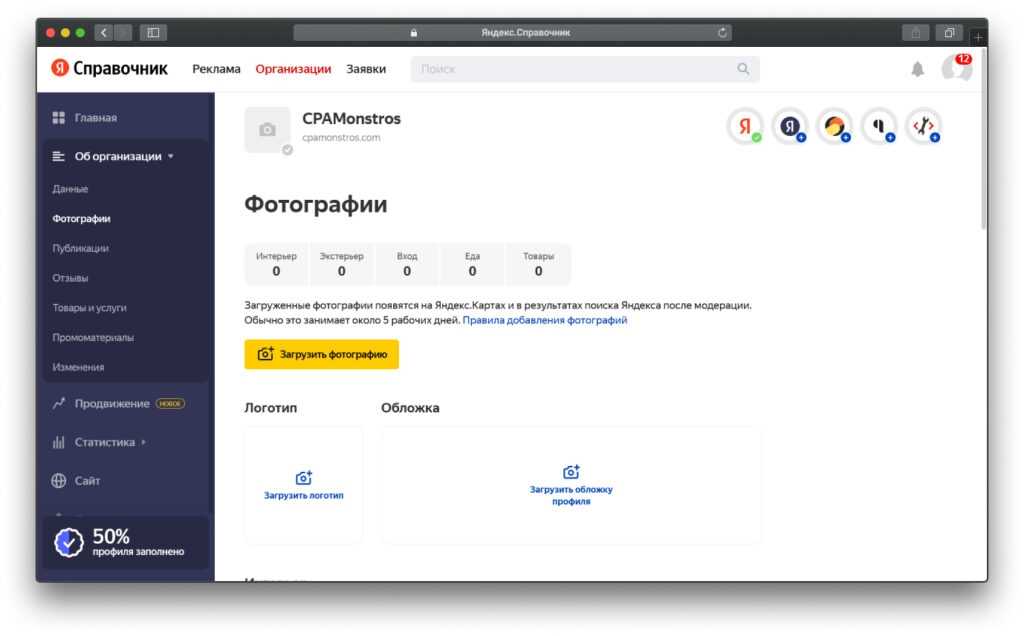 Она так же …
Она так же …
28.11.2022
Более трети граждан Республики Беларусь сегодня предпочитают работать на себя. Ведь собственный б…
23.11.2022
Предметы гардероба для женщин, мужчин и детей отлично продаются на маркетплейсах. Fashion-сегмент…
21.11.2022
Реализация одежды для женщин через интернет — прибыльная бизнес-идея, которая никогда не по…
16.11.2022
Онлайн-торговля обувью в Беларуси может стать прибыльным делом для предпринимателя. Туфли, кроссо…
Российский интернет-гигант «Яндекс» запускает картографический сервис для Европы и США
Рассказ
Андрей Дегелер
История
Андрей Дегелер
Андрей — руководитель отдела СМИ в TNW с более чем десятилетним опытом освещения европейской технологической экосистемы. Поговорите с ним о новых и необычных
(показать все)
Андрей — руководитель отдела СМИ в TNW с более чем десятилетним опытом освещения европейской технологической экосистемы. Поговорите с ним о новых и захватывающих разработках в области технологий, особенно о тех, которые затрагивают крайне заниженные отраслевые ниши и географические регионы.
Поговорите с ним о новых и необычных
(показать все)
Андрей — руководитель отдела СМИ в TNW с более чем десятилетним опытом освещения европейской технологической экосистемы. Поговорите с ним о новых и захватывающих разработках в области технологий, особенно о тех, которые затрагивают крайне заниженные отраслевые ниши и географические регионы.
Российская интернет-компания Яндекс выпустила базовый картографический сервис, покрывающий Европу и США, на своем глобальном портале Yandex.com и его турецкую версию в качестве основы для будущих улучшений.
Хотя ссылки на раздел «Карты» на главной странице Yandex.com по-прежнему нет, сервис уже запущен и предлагает такие важные функции, как поиск города/страны и планирование маршрута (доступно только для США). Компания обещает добавить больше географических сервисов в ближайшем будущем.
Чтобы спрогнозировать, какие функции будут предложены пользователям, достаточно посмотреть, как работают Яндекс Карты в ключевых регионах компании — России, Турции, Украине, Белоруссии и Казахстане. Услуги там включают мониторинг трафика, поиск адресов, POI, местных торговцев и просмотр на уровне улиц.
Приобретайте билеты на TNW Valencia в марте!
Сердце технологий приближается к сердцу Средиземноморья
Присоединяйтесь
Новые карты, лицензированные Яндексом у Navteq в начале 2012 года, ориентированы не на местное население, а в основном на путешественников из России и Турции, объяснила компания. В частности, в ближайшее время названия улиц и других географических объектов могут быть переведены на русский и турецкий языки.
Веб-разработчики, читающие это, могут быть рады узнать, что в ближайшие несколько месяцев Яндекс обещает опубликовать документацию для Maps API на api.yandex.com.
На данный момент российские карты и сервисы не включены в глобальную версию, но Яндекс планирует их синхронизировать.
Изображение предоставлено: pedrosimoes7 / Flickr
Модуль Divi Map | Документация Elegant Themes
Модули карт упрощают встраивание пользовательских карт Google в любое место на вашей странице. Вы даже можете добавлять неограниченное количество точек на карту и определять пользовательское начальное местоположение области просмотра. Модули карт также поставляются в формате Full Width, так что не забудьте проверить и это!
Модули карт также поставляются в формате Full Width, так что не забудьте проверить и это!
Посмотреть живую демонстрацию этого модуля
Ключ API Карт Google
Ключ API требуется для использования модуля Карт. Чтобы получить ключ API, войдите в консоль разработчиков Google, которая проведет вас через весь процесс, и автоматически активируйте API Google Maps JavaScript и любые связанные службы. Первое, что вам будет предложено сделать, это создать новый проект.
Далее вас попросят назвать ваш проект. Вы можете назвать проект как угодно. В этом примере я просто назвал его «Карты». Вы также можете ввести доменное имя своего веб-сайта (добавьте * перед ним, если вы разрешаете доступ как с www.domain.com, так и с домена.com), чтобы убедиться, что другим веб-сайтам разрешен ваш ключ API.
После того, как вы создали проект с именем, вам будет представлен ключ API, который вы можете использовать.
После того, как вы получили ключ API, вы должны скопировать/вставить его на панель параметров темы, перейдя по адресу: Divi>>Параметры темы>>Общие настройки>>Ключ API Google Maps
Как добавить модуль карты на вашу страницу
Прежде чем вы сможете добавить модуль карты на свою страницу, вам сначала нужно перейти в Divi Builder. После того, как тема Divi будет установлена на вашем веб-сайте, вы увидите кнопку Use Divi Builder над редактором сообщений каждый раз, когда вы создаете новую страницу. Нажатие этой кнопки активирует Divi Builder, предоставляя вам доступ ко всем модулям Divi Builder. Далее нажмите Используйте кнопку Visual Builder , чтобы запустить конструктор в визуальном режиме. Вы также можете нажать кнопку Use Visual Builder при просмотре своего веб-сайта в интерфейсе, если вы вошли в свою панель управления WordPress.
После того, как тема Divi будет установлена на вашем веб-сайте, вы увидите кнопку Use Divi Builder над редактором сообщений каждый раз, когда вы создаете новую страницу. Нажатие этой кнопки активирует Divi Builder, предоставляя вам доступ ко всем модулям Divi Builder. Далее нажмите Используйте кнопку Visual Builder , чтобы запустить конструктор в визуальном режиме. Вы также можете нажать кнопку Use Visual Builder при просмотре своего веб-сайта в интерфейсе, если вы вошли в свою панель управления WordPress.
После того, как вы вошли в Visual Builder, вы можете нажать серую кнопку с плюсом, чтобы добавить новый модуль на свою страницу. Новые модули можно добавлять только внутри рядов. Если вы начинаете новую страницу, не забудьте сначала добавить строку на свою страницу. У нас есть несколько отличных руководств о том, как использовать элементы строки и раздела Divi.
Найдите модуль карты в списке модулей и щелкните его, чтобы добавить на свою страницу.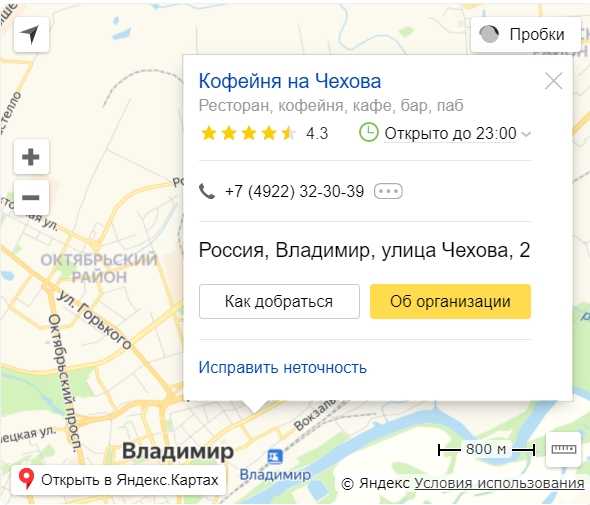 Список модулей доступен для поиска, что означает, что вы также можете ввести слово «карта», а затем нажать «Ввод», чтобы автоматически найти и добавить модуль карты! После добавления модуля вас встретит список опций модуля. Эти опции разделены на три основные группы: Content , Design и Advanced .
Список модулей доступен для поиска, что означает, что вы также можете ввести слово «карта», а затем нажать «Ввод», чтобы автоматически найти и добавить модуль карты! После добавления модуля вас встретит список опций модуля. Эти опции разделены на три основные группы: Content , Design и Advanced .
Пример использования: добавление модуля карты на страницу контактов
Модуль карты — отличный способ показать местоположение вашей компании на странице контактов. А возможность добавлять на карту несколько булавок для демонстрации местоположений и информации о различных компаниях — полезная и привлекательная функция.
В этом примере я собираюсь добавить модуль карты, чтобы продемонстрировать местоположение компании и информацию, добавив на карту пользовательский значок.
Важно : Убедитесь, что на панели параметров темы Divi введен действительный ключ Google API. Модуль карты не будет работать без него.
С помощью Visual Builder добавьте стандартный раздел внизу страницы контактов. Затем вставьте модуль «Карта» в новый раздел. На вкладке «Содержимое» в настройках карты введите адрес своей компании в поле «Адрес центра карты». Адрес центра карты предназначен для центральной точки карты.
Затем нажмите + Добавить новый элемент , чтобы создать свою первую булавку. Обновите следующее:
Заголовок: [введите название вашего местоположения]
Содержание: [введите содержание вашего PIN-кода (например, адрес и номер телефона)]
Map Pin Address: [введите адрес для этого конкретного места]
Сохранить настройки
Вот и все. Теперь у вас есть модуль динамической карты в нижней части страницы контактов с кликабельной булавкой, отображающей информацию о компании.
Параметры содержимого карты
На вкладке содержимого вы найдете все элементы содержимого модуля, такие как текст, изображения и значки. Все, что управляет тем, что появляется в вашем модуле, всегда будет находиться на этой вкладке.
Все, что управляет тем, что появляется в вашем модуле, всегда будет находиться на этой вкладке.
+ Добавить новый элемент
Здесь вы добавляете новые булавки (или места) в свой модуль карты. Нажав «добавить новый элемент», вы откроете совершенно новый список настроек дизайна (включая «Контент», «Дизайн», «Дополнительно») для вашего нового пин-кода. Ниже приведены настройки отдельных выводов.
После того, как вы добавите свою первую булавку, вы увидите серую полосу с названием вашей булавки в виде метки. На серой панели также есть три кнопки, которые позволяют редактировать, дублировать или удалять булавку.
Ключ API Google
Модуль «Карты» использует API Карт Google, и для его работы требуется действующий ключ API Google. Перед использованием модуля карты убедитесь, что вы добавили свой ключ API на панель параметров темы Divi. Узнайте больше о том, как создать ключ Google API здесь.
Картографический центр Адрес
Введите адрес центральной точки карты, и этот адрес будет геокодирован и показан на карте ниже. Это полезно, если у вас есть несколько булавок, и вы хотите, чтобы карта была увеличена до определенного, более сфокусированного места. Вы можете просто ввести адрес в стандартном формате, например «1235 Sunny Road, Some City, State, 88343».
Это полезно, если у вас есть несколько булавок, и вы хотите, чтобы карта была увеличена до определенного, более сфокусированного места. Вы можете просто ввести адрес в стандартном формате, например «1235 Sunny Road, Some City, State, 88343».
Ярлык администратора
Это изменит метку модуля в билдере для облегчения идентификации. При использовании представления WireFrame в Visual Builder эти метки будут отображаться в блоке модуля в интерфейсе Divi Builder.
Параметры дизайна карты
На вкладке «Дизайн» вы найдете все параметры стиля модуля, такие как шрифты, цвета, размеры и интервалы. Это вкладка, которую вы будете использовать для изменения внешнего вида вашего модуля. Каждый модуль Divi имеет длинный список настроек дизайна, которые вы можете использовать, чтобы изменить что угодно.
Масштаб колесика мыши
Здесь вы можете выбрать, будет ли уровень масштабирования управляться колесиком мыши или нет. Часто лучше отключить эту опцию, чтобы посетители не отвлекались, прокручивая страницу вниз и не застревая колесиком мыши внутри iframe карты.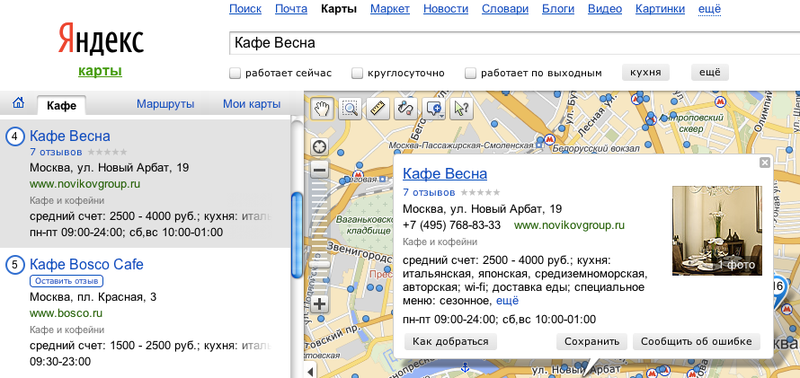 Это особенно верно для модулей карты полной ширины.
Это особенно верно для модулей карты полной ширины.
Перетаскиваемый зум
Здесь вы можете выбрать, будет ли карта перетаскиваться на мобильных устройствах.
Использовать фильтр оттенков серого
Включение этой опции превратит вашу карту в изображение в градациях серого.
Дополнительные параметры карты
На вкладке «Дополнительно» вы найдете параметры, которые могут оказаться полезными для более опытных веб-дизайнеров, например настраиваемые атрибуты CSS и HTML. Здесь вы можете применить пользовательский CSS к любому из многочисленных элементов модуля. Вы также можете применить к модулю пользовательские классы CSS и идентификаторы, которые можно использовать для настройки модуля в файле style.css вашей дочерней темы.
Код CSS
Введите необязательный идентификатор CSS, который будет использоваться для этого модуля. Идентификатор можно использовать для создания собственного стиля CSS или для создания ссылок на определенные разделы вашей страницы.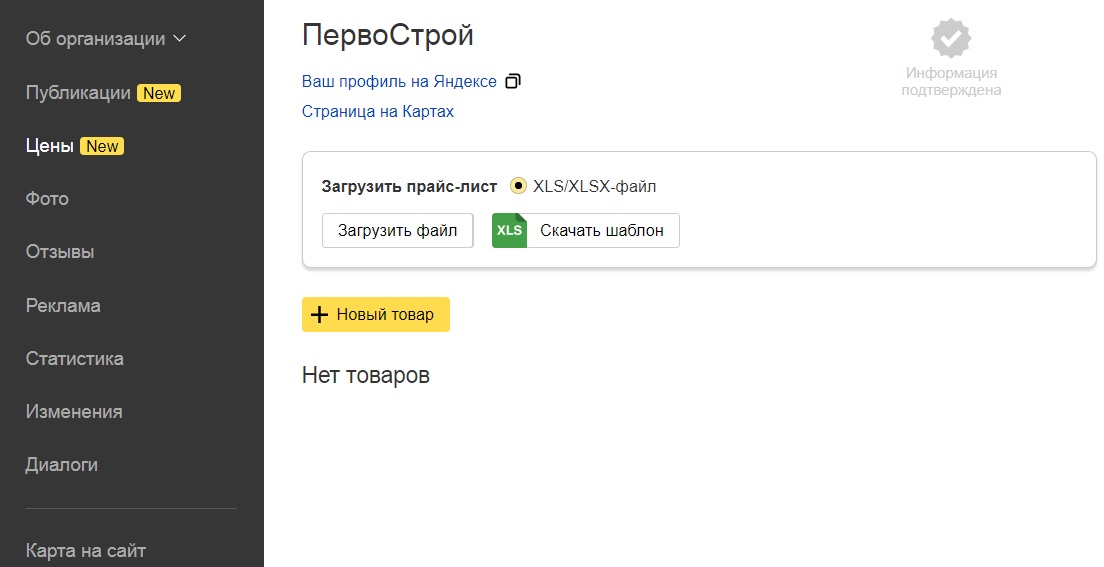
Класс CSS
Введите необязательные классы CSS, которые будут использоваться для этого модуля. Класс CSS можно использовать для создания собственного стиля CSS. Вы можете добавить несколько классов, разделив их пробелом. Эти классы можно использовать в вашей дочерней теме Divi или в пользовательском CSS, который вы добавляете на свою страницу или веб-сайт с помощью параметров темы Divi или настроек страницы Divi Builder.
Пользовательский CSS
Пользовательский CSSтакже можно применить к модулю и любому из внутренних элементов модуля. В разделе «Пользовательский CSS» вы найдете текстовое поле, в котором вы можете добавить пользовательский CSS непосредственно к каждому элементу. Ввод CSS в эти настройки уже заключен в теги стиля, поэтому вам нужно только ввести правила CSS, разделенные точкой с запятой.
Видимость
Эта опция позволяет вам контролировать, на каких устройствах будет отображаться ваш модуль. Вы можете отключить свой модуль на планшетах, смартфонах или настольных компьютерах по отдельности.